Ajuda online de GoodBarber
Página inicial
A sua página home é a primeira página exibida no seu app depois da tela de lançamento.
Nesta página, você pode destacar automaticamente o conteúdo de outras páginas, adicionar call-to-actions ou inserir links úteis.
Você constrói a sua Home com widgets.
Por padrão, o seu app é pré-preenchido com widgets de diferentes tipos .
Configurar a sua home
1. Vá para o menu Design e estrutura > Estrutura > Seções
2. Clique em "Home " no painel direito
A coluna da direita mostra a lista de widgets da sua página inicial.
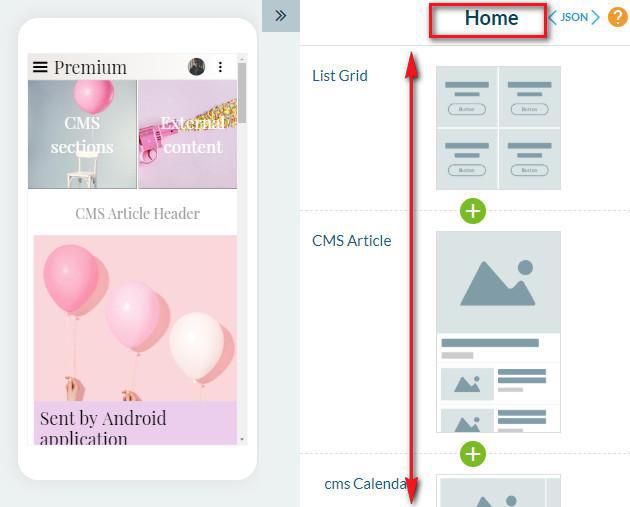
A lista de widgets
- Clique no "+" verde para adicionar um widget
Passe o mouse sobre o widget para exibir as seguintes ações:
- Clique lixo vermelho para excluir um widget
- Selecione as setas cima/baixo para ordenar os widgets, arrastando e largando
- Use o botão ON/OFF para desativar a exibição do widget, sem que o exclua
- Clique no botão "Editar" para configurar as fontes, cores, esquema ou a fonte do widget
- Clique em "Duplicar" para duplicar um widget existente
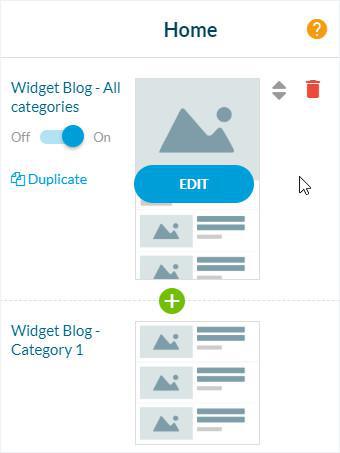
Adicionar um widget
1. Clique no botão verde "+"
2. Selecione que tipo de widget você deseja
3. Configure o seu widget
Nota: se você adicionar ou remover uma seção, ela automaticamente adicionará/removerá o widget na Página inicial.
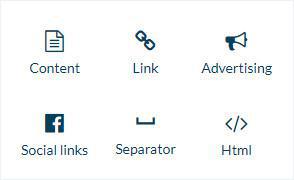
Você pode adicionar até 20 widgets na sua home.
Meta tag da página inicial - PWA SEO
As informações contidas nas META tags são adicionadas pelos mecanismos de pesquisa aos seus índices, mas também são usadas para exibir resultados de pesquisa relacionados ao seu Progressive Web App (PWA)
Para personalizar seu meta título e meta descrição de sua página inicial:
1. Vá para o menu Design & Estrutura > Estrutura > Seções
2. Clique nos 3 pontos ao lado da sua página inicial
3. Selecione "Configurações"
4. Role para baixo no painel direito do bloco do Search Engine Optimization.
Preencha*:
- O campo Meta Title
- O campo Meta Descrição
5. Visualize o resultado do mecanismo de pesquisa
6. Clique em "Salvar"
*Se você não preencher esses campos, as metatags padrão do seu aplicativo serão usadas.
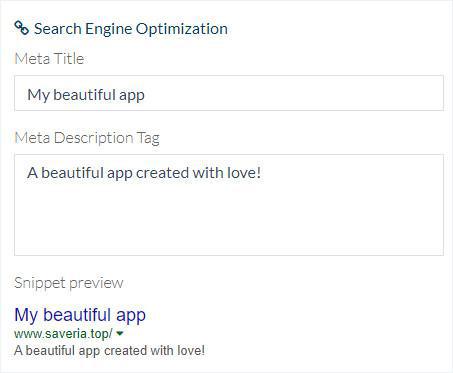
Desativar a home
1. Acesse o menu Design & Estrutura > Estrutura > Seções
2. Clique nos 3 pontos e depois em "Configurações" na coluna da direita do seu back office
3. Desativar o botão "Exibir a seção"
Se a home não for exibida, a primeira seção na lista de conteúdo será exibida em primeiro lugar no app.
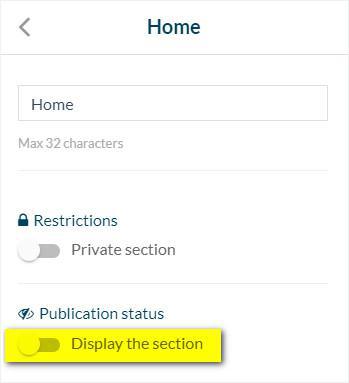
Video tutorial
Nota: Os menus foram alterados no back office, mas o comportamento explicado no vídeo ainda é válido.